对于使用windows 10系统的朋友们来说,任务栏上的搜索框可能是默认存在的,但大家通常更倾向于通过浏览器来进行搜索,因此对这个搜索框的需求并不高。如果想要让任务栏看起来更整洁、空间利用得更充分,不妨尝试将这个搜索框隐藏起来。下面这篇文章就教大家如何实现这一操作。
具体方法如下:
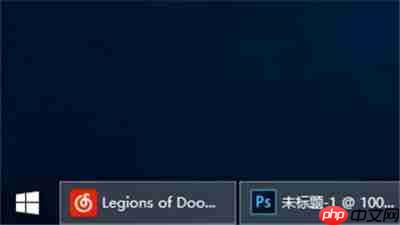
首先,右键点击任务栏,然后选择“设置”,进入任务栏的相关配置界面,如下图所示:
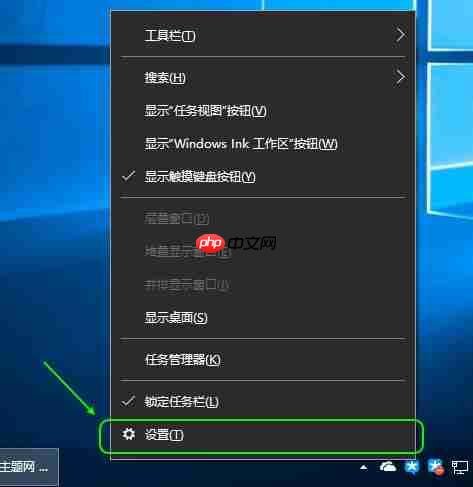
在任务栏设置页面的右侧下方找到“合并任务栏按钮”的选项,将其设置为“始终隐藏标签”,这样就可以成功隐藏任务栏中的文字标签了,效果如下图:
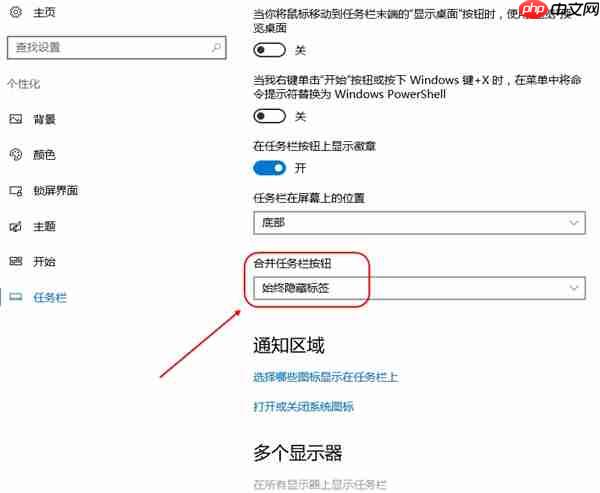
接下来,针对搜索框的操作,可以右键点击搜索框,然后选择“搜索”下的“隐藏”选项,如果之后又想重新显示,也可以通过同样的方式切换为“显示搜索图标”。
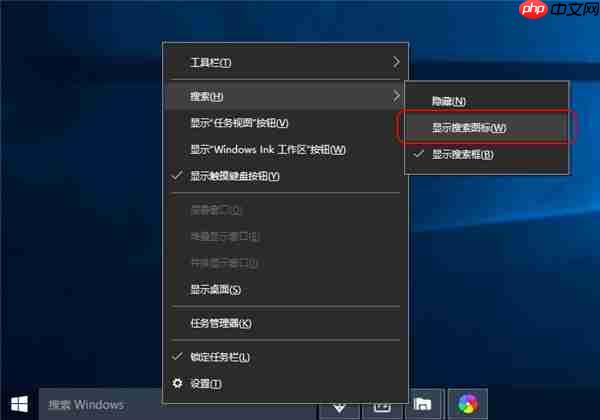
以上就是怎么隐藏Win10任务栏文字标签及搜索框?的详细内容,更多请关注php中文网其它相关文章!

每个人都需要一台速度更快、更稳定的 PC。随着时间的推移,垃圾文件、旧注册表数据和不必要的后台进程会占用资源并降低性能。幸运的是,许多工具可以让 Windows 保持平稳运行。




Copyright 2014-2025 https://www.php.cn/ All Rights Reserved | php.cn | 湘ICP备2023035733号